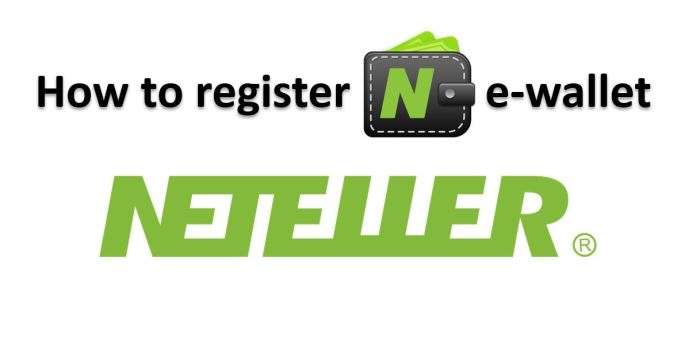In de wereld van vandaag is de online betaalmarkt erg spannend met het verschijnen van veel verschillende soorten elektronische portemonnees. Er zijn echter maar weinig e-wallets die kunnen worden goedgekeurd door veel beurzen, handelsopties, weddenschappen en gokplatforms, enz. Zoals Neteller en Skrill.
Als u op zoek bent naar manieren om uw geld op te laden en Neteller uw keuze is, dan is dit het artikel dat u nodig heeft. Wij begeleiden u bij het gebruik van Neteller e-wallet van A tot Z.
Link registreren Neteller e-wallet: https://neteller.com/sign-up
Wat is Neteller?
Neteller e-wallet is een online betalingstool, waarmee u op een uiterst gemakkelijke, snelle en veilige manier geld stort op Forex-, Stock- of BO-platforms, enz. Zonder uw persoonlijke gegevens of bankrekeningen vrij te geven.
De e-wallets van Skrill en Neteller zijn eigendom van hetzelfde moederbedrijf – Paysafe Group. Daarom zijn het beleid en de functies van beide soorten portemonnees bijna hetzelfde. U kunt geld heen en weer overmaken tussen deze twee soorten e-wallets.
Hoe u zich registreert en een Neteller-account aanmaakt
Stap 1: Registreer het Neteller-account door op de link neteller.com/sign-up te klikken
De aanmeldingspagina van het Neteller-account zal als volgt op het scherm verschijnen:
U voert specifieke informatie in over uw naam, e-mailadres en wachtwoord
(1) Voer uw voornaam in
(2) Voer uw achternaam in
(3) Voer uw e-mailadres in (echte e-mail, vanwege veiligheidsoverwegingen)
(4) Voer een wachtwoord in dat u gemakkelijk kunt onthouden, inclusief 8 tekens, met hoofdletters
(5) Klik op Nu registreren om stap 2 over te dragen
Stap 2: Selecteer de valuta en het land van verblijf
(1) Kies uw land
(2) Kies uw valuta
Klik vervolgens op Opslaan.
Stap 3: Vul gedetailleerde persoonlijke informatie in.
Deze informatie moet correct zijn, anders kunt u het account niet succesvol verifiëren.
(1): Kies je geboortemaand
(2): Kies uw geboortedatum
(3): Kies uw geboortejaar
(4): Kies uw geslacht (man of vrouw)
(5): Voer het adres in
Opmerking: voor toekomstige accountverificatie moet u het adres invoeren waar u verificatiedocumenten hebt, zoals bankrekeningafschriften of energierekeningen, enz. Om later te gebruiken voor adresverificatie (geografische locatie).
(6): Voer de plaatsnaam in
(7): Selecteer de naam van de provincie
(8) Voer de postcode in
(9) Voer het telefoonnummer in
(10) Selecteer “Doorgaan”
Stap 4: Onthoud de Secure ID-informatie (geldoverdrachtcode)
Dit is de 6-cijferige Secure ID-code die het systeem u geeft tijdens het openen van een account. U moet het opslaan en opslaan met accountinformatie zoals registratie-e-mail, account-ID en wachtwoord (indien nodig).
Klik op Doorgaan om over te schakelen naar het stortingsgedeelte. U kunt nu $ 5 via Visa in rekening brengen om uw account te verifiëren als u dit onmiddellijk nodig heeft.
Dat is klaar. U heeft met succes een Neteller-account geregistreerd. U kunt nu geld ontvangen en overboeken. Uw transactielimiet is echter slechts $ 150. Om de transactielimieten te verhogen en alle Neteller-functies te gebruiken, moet u uw account verifiëren.
Hoe Neteller-account te verifiëren
Om uw account te verifiëren, moet u 4 stappen uitvoeren:
(1) Fondsaccount – (2) Link naar Facebook-account (optioneel) – (3) Identiteit verifiëren – (4) Adres verifiëren.
Hoe een Neteller-account te storten
Neteller vraagt u om minimaal $ 5 in te dienen om uw account te verifiëren. De huidige vergoeding van 2,5% is hetzelfde voor alle soorten kaarten of portemonnees, dus u moet 0,13 USD extra betalen voor de transfersom.
1. Klik in de Account-interface na het inloggen op Money In
2. Selecteer het kaarttype dat u wilt gebruiken om op Neteller te storten
3. Voer uw betalingsgegevens in
(1) Voer het bedrag in dat u wilt storten
(2) Uw Visa / Mastercard-nummer
(3) De vervalmaand staat vermeld op de voorkant van de kaart
(4) Het vervaljaar staat vermeld op de voorkant van de kaart
(5) Er staan drie beveiligingsnummers op de achterkant van de kaart
(6) Behoud de standaardwaarde van uw valuta
(7) Kies Niet-gokken (het bedrag dat u stort, wordt niet gebruikt voor gokken)
(8) Selecteer Doorgaan
4. Controleer de stortingsinformatie
Als alle informatie correct is, selecteert u Doorgaan. Als het fout is, drukt u op Terug om terug te keren naar bewerken.
Hoe Neteller aan Facebook te koppelen
Nadat de storting is voltooid, keert u terug naar de accountinterface. Klik op Niet geverifieerd.
Voor Neteller hoeft u niet te linken naar uw Facebook-account. Maar als u koppelt, bespaart u veel tijd in de stap Verifieer ID en adres.
In het bijzonder, als u een koppeling maakt, hoeft u in de stap Bevestiging van identiteit verifiëren slechts twee foto’s te maken van de identiteitskaart, het rijbewijs of het paspoort. Als u dat niet doet, moet u een foto van uzelf maken terwijl u een vel papier vasthoudt waarop de woorden staan die Neteller nodig heeft.
Volgens mijn ervaring moet u ervoor kiezen om met Facebook te linken door op Verifiëren met Facebook te klikken om tijd te besparen. Als u het niet eens bent of geen Facebook-account hebt, klikt u op Nee, bedankt.
Identiteit verifiëren met Neteller
Klik op een van de documenten die u moet verifiëren.
(1) Paspoort
(2) Identiteitskaart
(3) Rijbewijs
Ik gebruik bijvoorbeeld een ID-kaart.
– Indien gekoppeld aan Facebook:
Klik op Bestand kiezen om vanaf uw computer / laptop de voorkant van uw identiteitskaart te uploaden. Doe dan hetzelfde met de achterkant.
Opmerking: dit moet een kleurenfoto op papier zijn (geen fotokopie, zwart-wit) en opgeslagen in JPG- of PNG-indeling.
– Als je nog geen verbinding hebt met Facebook, zal Neteller je vragen om 2-zijdige foto’s te maken met je computer / laptop webcam.
Je houdt de voorkant van de ID-kaart / Rijbewijs tegen de webcam. Klik op Afbeelding vastleggen om een foto te maken. Merk op dat de afbeelding duidelijk genoeg moet zijn om de informatie op het papier te kunnen lezen. Klik vervolgens op Doorgaan en doe hetzelfde met de achterkant.
Maak tot slot een foto van jezelf met een briefje waar Neteller om vraagt. Het is meestal NETELLER + maand / dag / jaar van vandaag. Bijvoorbeeld NETELLER 22/07/2019. Je gezicht moet duidelijk worden gezien. Druk na voltooiing op Bevestigen
Hoe de locatie te verifiëren
De laatste stap is om het adres te verifiëren. Er zijn 2 manieren:
(1) Geolocatie: schakel de locatie van de browser in zodat Neteller uw locatie op Google Map kan controleren voor automatische verificatie. Extreem snel. Houd er echter rekening mee dat u de computer / laptop moet gebruiken in de buurt van het adres dat u voor uw account hebt geregistreerd.
(2) Upload adresdocument: u maakt foto’s van alle documenten met uw volledige naam en adres geregistreerd voor het account in de afgelopen 90 dagen. Voorbeelden zoals energierekeningen, collegegeldbewijzen, bankafschriften, enz.
Omdat de tweede manier best lastig is als je niet de eigenaar bent. Daarom geef ik er de voorkeur aan om de 1e methode te gebruiken. Klik op de Geolocatie. De browser geeft automatisch een melding weer in de linkerbovenhoek. Selecteer Toestaan. Het is klaar.
Volg deze stappen als de browser dit bericht niet automatisch weergeeft:
(1): Klik op het slot in de linkerbovenhoek van de browser
(2): Klik op het blok
(3): Selecteer Toestaan
(4): Op dit moment geeft de browser een bericht weer waarin u wordt gevraagd Herladen om uw nieuwe instellingen toe te passen. Klik op Opnieuw laden.
(5): Selecteer opnieuw de Geolocatie, het systeem zal automatisch uw adres verifiëren.
Als deze methode niet mogelijk is, moet u documenten zoeken om uw naam en accountregistratieadres op te nemen. Het maken en uploaden van de afbeelding is hetzelfde als toen u de ID-kaart / rijbewijs nam en uploadde.
(i): Selecteer het documenttype
(ii): Klik op Bestanden uploaden om de documentafbeelding te uploaden. Klik vervolgens op Doorgaan om te voltooien.
Ten slotte zal Neteller u de samenvatting laten zien. Het identiteitsverificatieproces duurt ongeveer 24 uur. Nadat de verificatie is voltooid, stuurt Neteller een melding naar uw e-mail.
Bedankt voor uw tijd om het artikel te volgen over het aanmaken, storten en verifiëren van Neteller-accounts. Link Resigter: https://neteller.com/sign-up